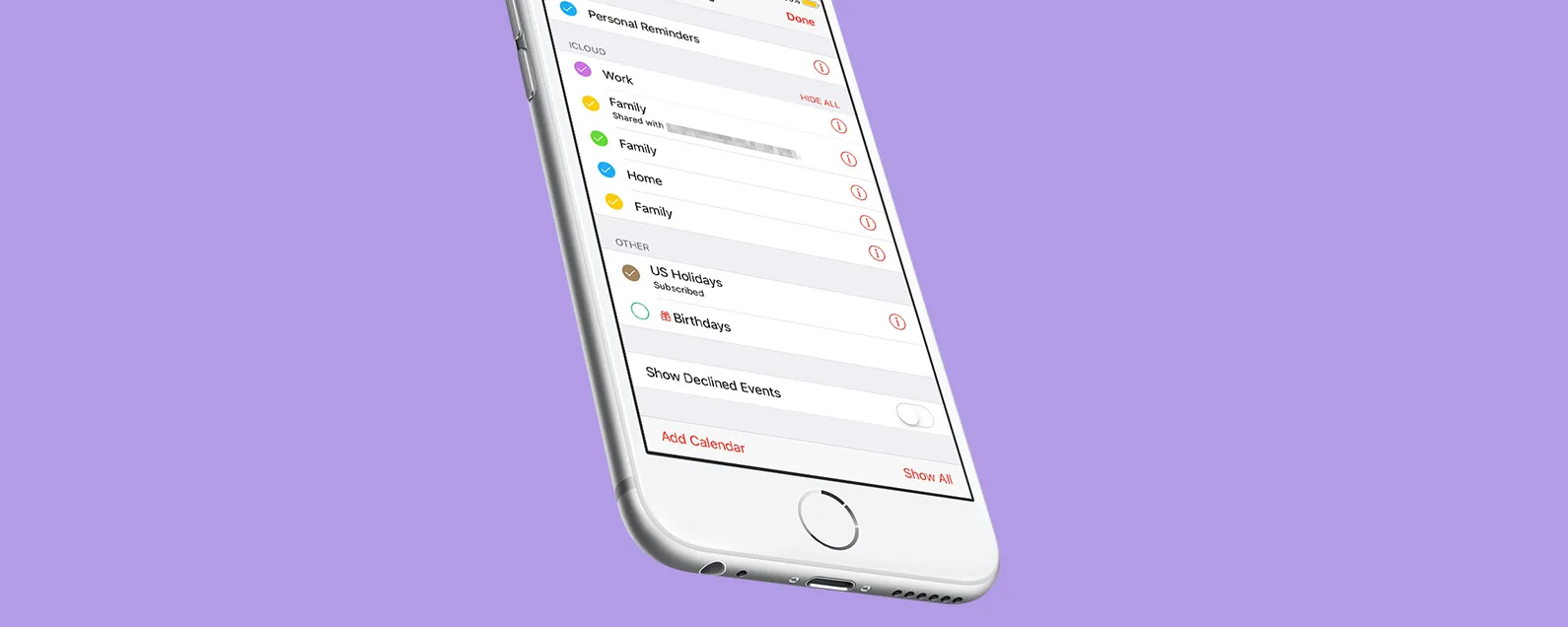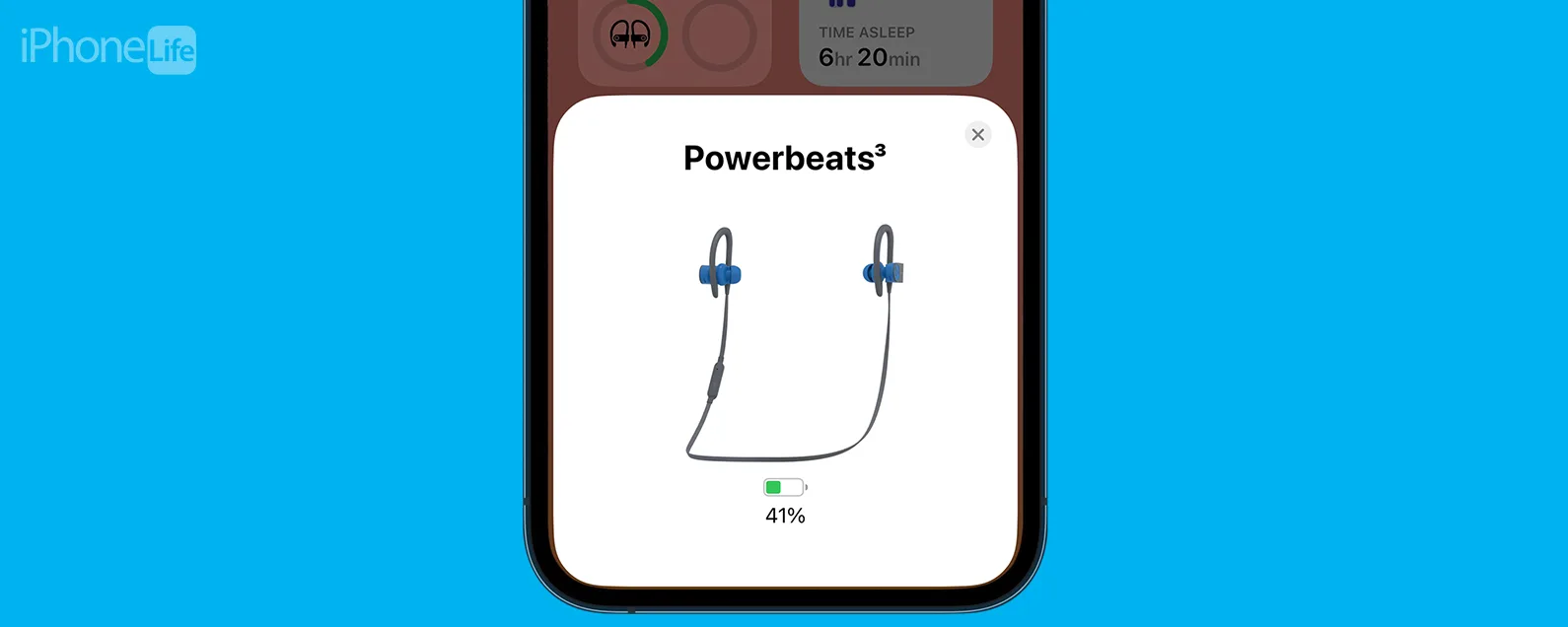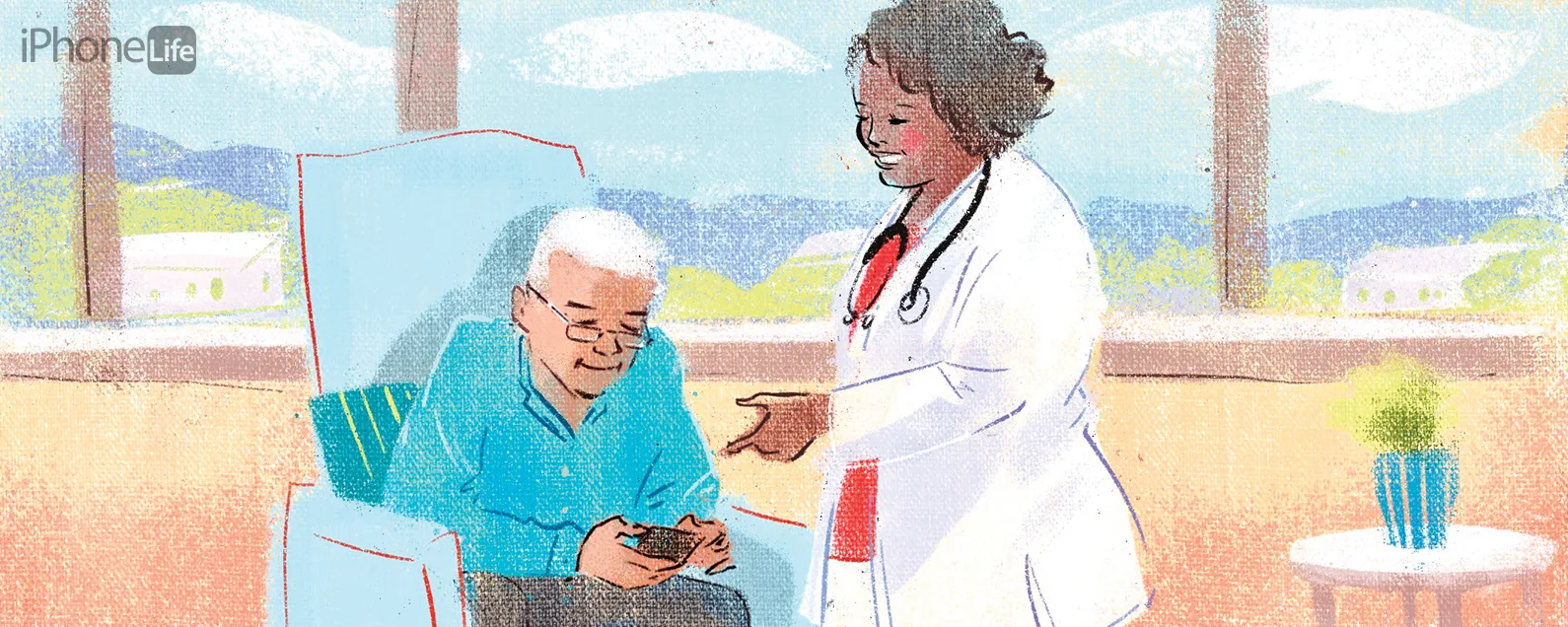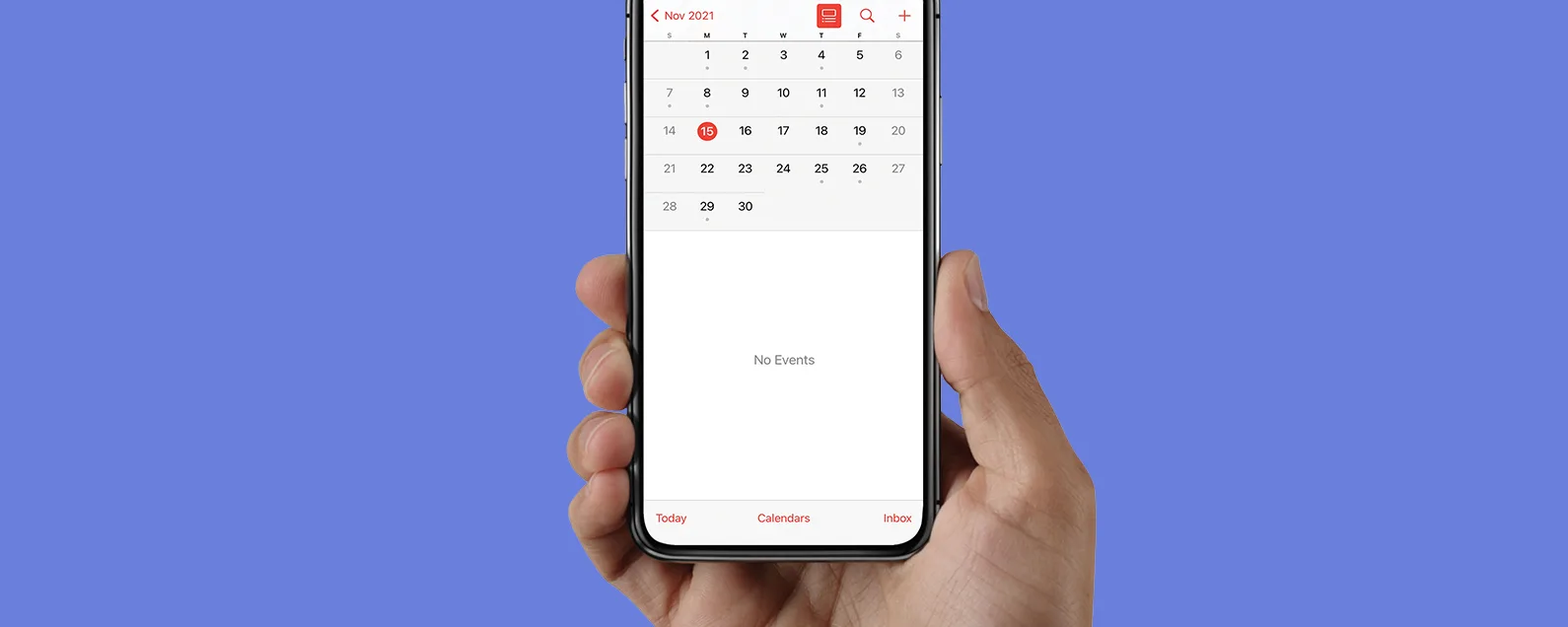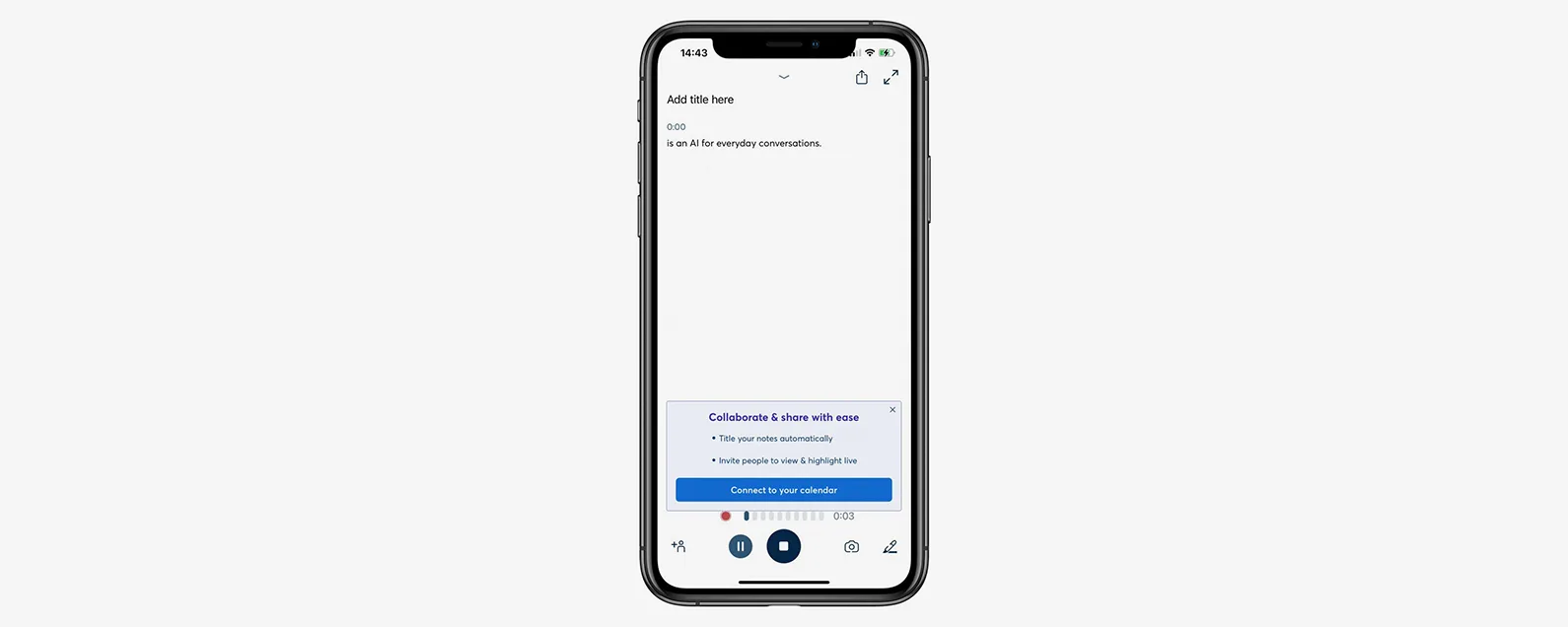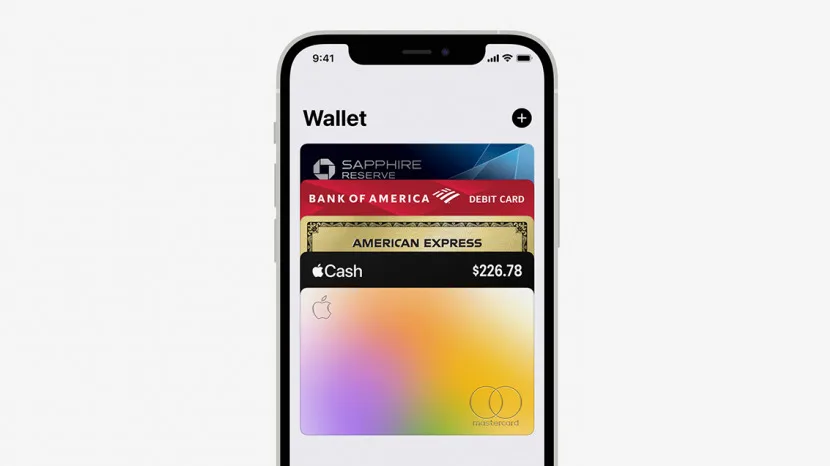
蘋果錢包有什麼作用? Apple Wallet(以前稱為 Passbook)顧名思義,是一款虛擬錢包應用程序,可將您的信用卡和借記卡、獎勵卡、登機證、電影票等保存在一個地方。在本指南中,我們將介紹如何為 Apple Wallet 添加卡片和通行證以及如何使用它們。
跳轉至:
如何將卡片加入Apple錢包
如果還沒有這樣做,您需要設定 Apple Pay在開始之前。現在我們將介紹如何為 Apple Wallet 新增附加卡。很快,您甚至可以將您的駕駛執照或州身份證添加到您的 Apple Wallet!要了解有關如何在 iPhone 上付款和管理財務的更多信息,請註冊我們的每日提示通訊。
- 打開錢包應用。

- 點選新增圖示。

- 選擇您要新增的卡片類型。我將新增一張信用卡。

- 輕敲繼續。

- 使用相機將您的卡片放置在相框中,或點擊手動輸入卡詳細信息。

- 驗證您的卡片資訊並點擊下一個。

- 輸入您的卡片的有效期限和安全碼。

- 輕敲下一個。

- 等待 Apple Wallet 與您的發卡機構通訊。
- 您可能會看到發卡機構的條款和條件。點擊之前請仔細閱讀這些內容同意。

- 選擇如何驗證您的 Apple Pay 卡:您可以致電發卡機構或接收電子郵件進行驗證。

- 輕敲下一個。

- 如果您選擇接收電子郵件,請檢查您的電子郵件以擷取驗證碼。
- 輕敲輸入代碼。

- 輸入驗證碼並點擊下一個。

- 您可以選擇是否使用這張新卡作為您的預設卡。

- 輕敲完畢。

現在您將返回 Apple Wallet,新加入的卡片可用於 Apple Pay。看看我們的文章如何在店內使用 Apple Pay 付款如果您不熟悉該過程。

發現 iPhone 的隱藏功能
獲取每日提示(帶有螢幕截圖和清晰的說明),以便您每天只需一分鐘即可掌握您的 iPhone。
Apple Wallet Pass:它們是什麼以及如何使用它們
什麼是 Apple 錢包通行證? Apple 錢包通行證是您目前可能擁有的所有獎勵卡、門票和其他類型通行證的數位集合。您可以使用 iPhone 上的通行證來獲取和兌換獎勵、觀看電影、辦理登機手續等。但在執行任何操作之前,您必須將它們添加到您的 Apple Wallet 中。
如何將通行證加入Apple錢包
每家公司的方法可能略有不同,您可以使用該方法將其通行證添加到您的 Apple 錢包。在這裡,我們將介紹如何將星巴克卡添加到您的 Apple 錢包中:
- 打開星巴克應用程式。

- 輕敲到店支付。

- 找到您的星巴克卡並點擊管理。

- 輕敲加入蘋果錢包。

現在,當您打開 Apple Wallet 時,您應該會看到 Apple Cash 下列出的獎勵卡以及借記卡和信用卡。
如何在Apple Wallet中使用通行證
如果您在收銀台上或附近看到以下徽標,您就會知道您所訪問的商店是否接受 Apple Pay:
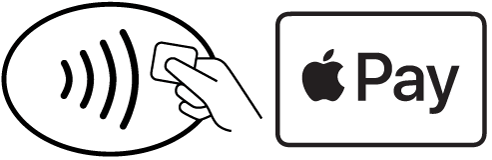
- 當您準備好掃描通行證或使用 Apple 錢包付款時,您可以打開你的蘋果錢包雙擊 iPhone 上的「首頁」或「側邊」按鈕。
- 點選您想要使用的通行證。

- 在收銀台掃描或點擊您的通行證。

有關的:Apple Card:如何申請和使用Apple信用卡
如何使用蘋果現金
Apple Cash 與 Venmo 或 PayPal 一樣,可以讓您直接向朋友和家人付款,比開支票更容易。您可以使用 Apple Cash 餘額直接透過 Apple Wallet 在商店付款,或使用 Apple Cash 透過「資訊」應用程式發送和接收款項。我們將介紹如何設定 Apple Cash、如何向 Apple Cash 餘額充值以及如何使用 Apple Cash 在商店支付。
設定 Apple Cash
設定 Apple Cash 的方法如下:
- 打開你的蘋果錢包。

- 輕敲蘋果現金。

- 輕敲立即設定。

- 輕敲繼續。

- 查看條款和條件。將副本發送到您的電子郵件,以便您稍後參考。

- 輕敲傳送。

- 輕敲同意。

- 輕敲繼續以驗證您的身分。

- 驗證您的姓名並點擊下一個。

- 輸入您的地址並點擊下一個。

- 輸入您的社會安全號碼的最後四位數字和您的出生日期。

- 輕敲下一個。

- 等待 Apple Cash 設置,然後點擊完畢。

將錢添加到 Apple Wallet 的 Apple Cash
您使用 Apple Wallet 添加到 Apple Cash 的資金將從您 Apple Wallet 中的預設卡中扣除。我們已經過去了如何在 Apple Wallet 中設定預設信用卡。
- 打開錢包應用。

- 輕敲蘋果現金。

- 點選更多圖標。

- 輕敲加錢。

- 選擇您想要加到 Apple Cash 的金額。

- 輕敲添加。

- 雙擊側邊按鈕或主頁按鈕進行確認。

- 使用密碼、臉部辨識或觸控 ID 進行確認。
這筆錢現在可以以 Apple Cash 形式使用,而且您可以在「訊息」應用程式中透過 Apple Cash 發送或接收付款。
在商店使用 Apple Cash 支付
您可以在任何接受 Apple Pay 的實體店使用 Apple Cash 付款。
- 當您準備好掃描通行證或使用 Apple 錢包付款時,您可以雙擊 iPhone 上的主畫面或側邊按鈕以開啟錢包。
- 點選蘋果現金。

- 在收銀台點擊您的通行證或點擊使用密碼支付。

接下來,學習如何使用蘋果錢包追蹤器追蹤您的貨件的功能。